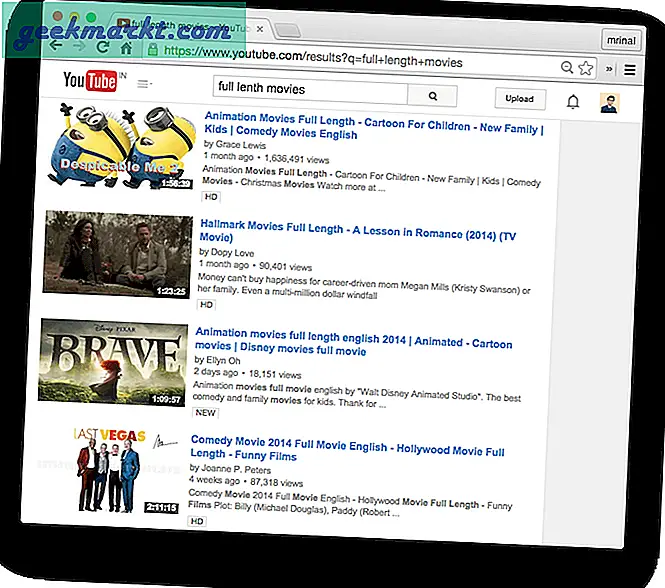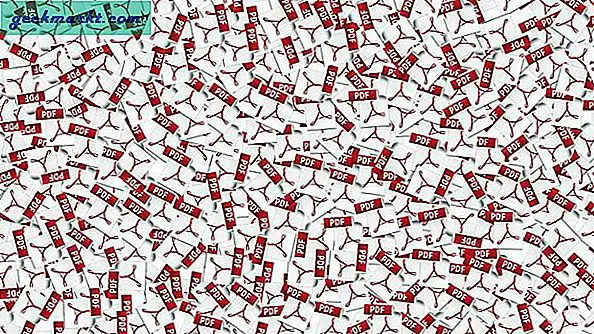Google neemt automatisch uw Google account naam als uw Gmail-weergavenaam. Maar als u uw Gmail-weergavenaam wilt wijzigen in uw bedrijfsnaam of een merknaam, gaat u als volgt te werk.
Manieren om uw Gmail-naam te wijzigen
Er zijn twee manieren om uw Gmail-naam te wijzigen. U kunt uw Gmail-weergavenaam of rechtstreeks uw Google-accountnaam wijzigen.
Op Android en iOS heb je alleen de mogelijkheid om je Google-accountnaam te wijzigen. Als u een andere Google-accountnaam en Gmail-naam wilt hebben, moet u uw Gmail-naam alleen via internet wijzigen. Laten we beginnen met dat uit de weg.
Hoe Gmail-weergavenaam op Android te wijzigen
Open de Gmail-app. Tik op uw accountpictogram in de rechterbovenhoek. Vanuit het pop-upmenu, tik op de knop Beheer uw Google-account.
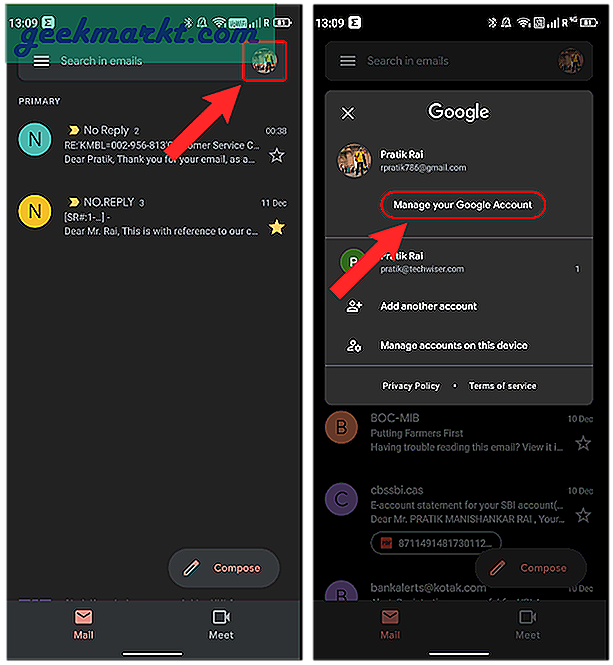
Op de Google-accountpagina, tik op de Persoonlijke info tabblad. Onder Persoonlijke info, tik op uw naam.
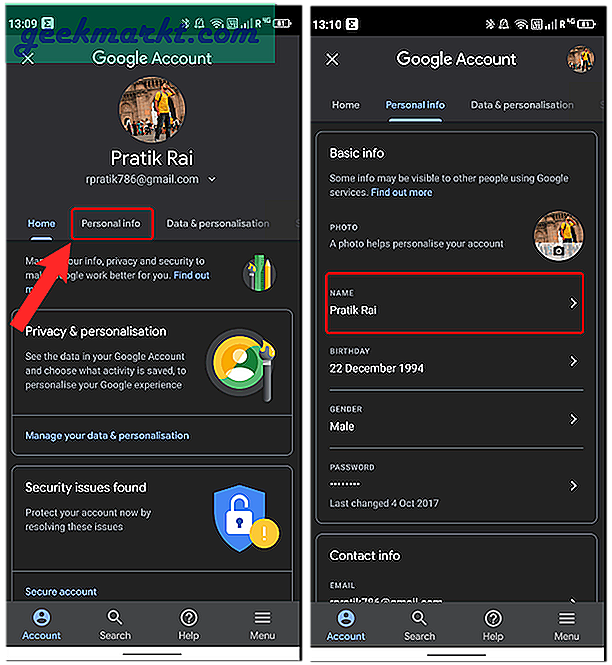
Op de naampagina, verander je voornaam en achternaam. Als u wilt, kunt u het gedeelte over de achternaam leeg laten. Eenmaal gedaan, tik op Opslaan knop om de wijzigingen op te slaan.
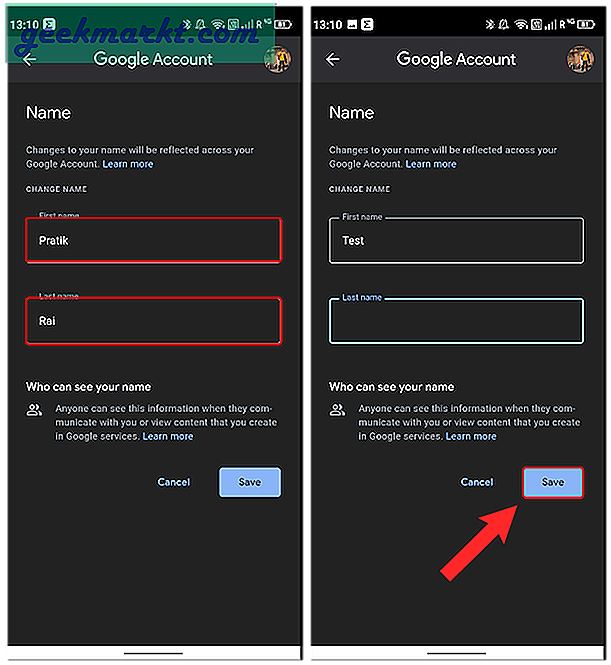
Nadat u de Google-accountnaam heeft gewijzigd, kan het enkele minuten duren voordat de wijzigingen zijn doorgevoerd. Je kunt de naam in de Gmail-app controleren door op je profielpictogram te tikken.
Hoe Gmail-weergavenaam op iOS te wijzigen
Net als bij Android, moet u ook de Google-accountnaam op iOS wijzigen. Ga hiervoor naar de Gmail-app. Tik op het profielpictogram in de rechterbovenhoek. Vervolgens, vanuit het pop-menu, tik op het Google-account knop.
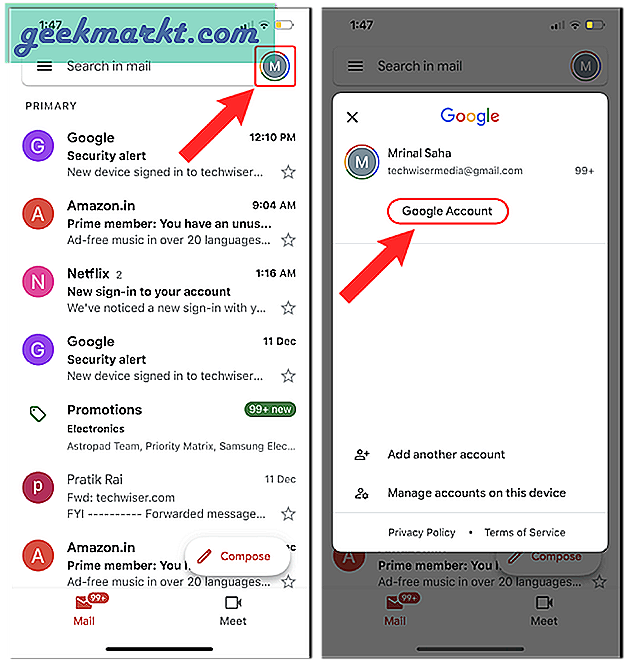
Op de Google-accountpagina, tik op de Persoonlijke info tabblad. Onder Persoonlijke info, tik op uw naam.
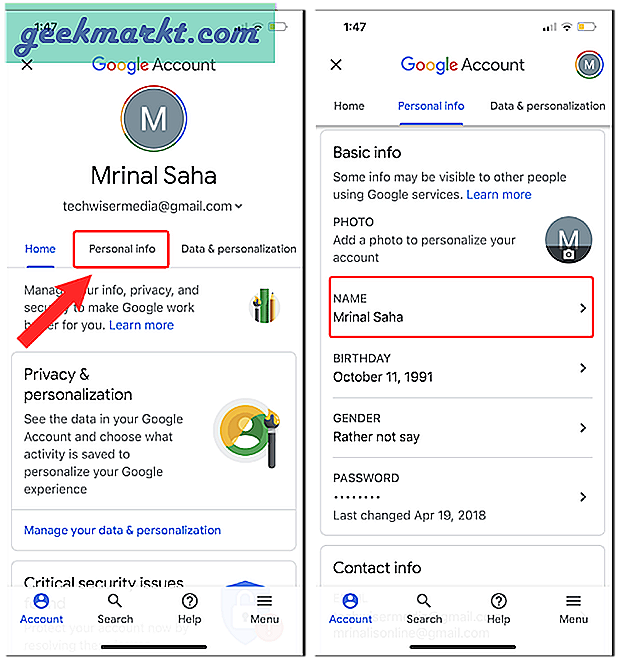
Op de naampagina, verander je voornaam en achternaam. Als u wilt, kunt u het gedeelte over de achternaam leeg laten. Eenmaal gedaan, tik op Opslaan knop om de wijzigingen op te slaan.
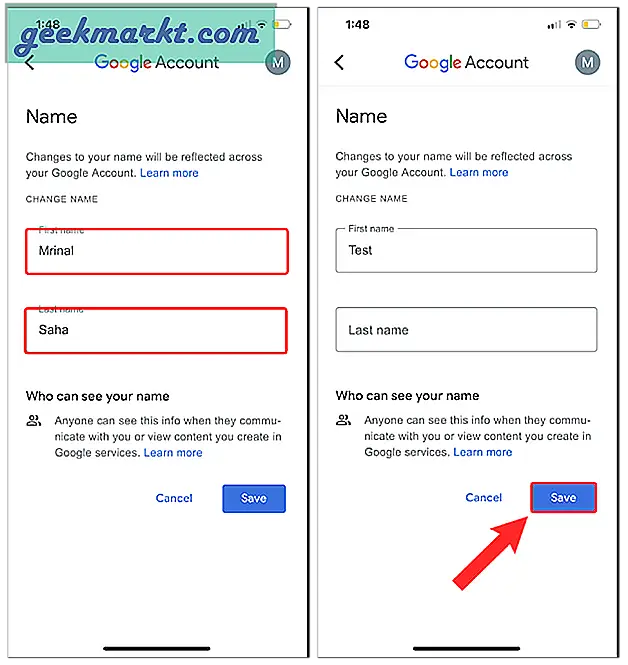
Nadat u de Google-accountnaam heeft gewijzigd, kan het enkele minuten duren voordat de wijzigingen zijn doorgevoerd. Je kunt de naam in de Gmail-app controleren door op je profielpictogram te tikken.
Hoe u de weergavenaam van Gmail op internet kunt wijzigen
Het wijzigen van uw Gmail-naam is vrij eenvoudig op internet. Ga naar je Gmail-inbox, klik op het tandwielpictogram in de rechterbovenhoek.
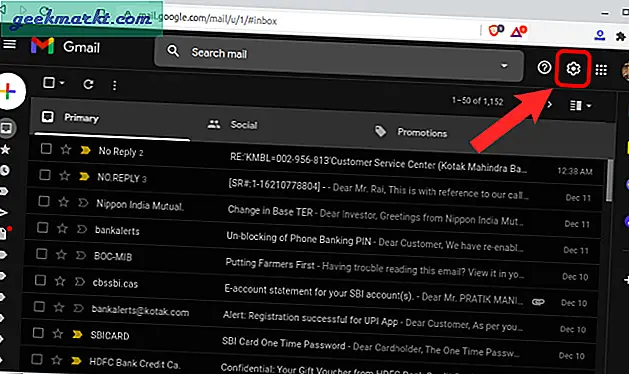
Vanuit het uitgebreide menu, klik op Zie alle instellingen knop.
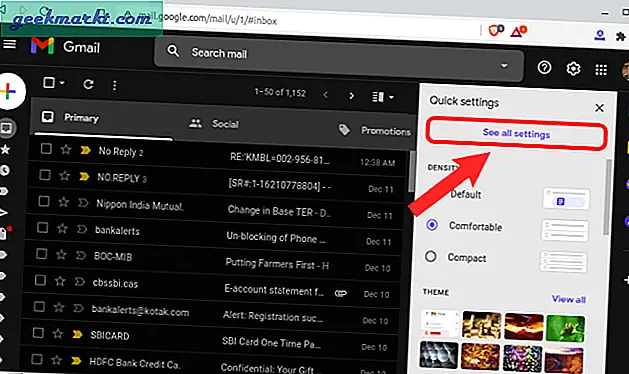
Schakel in het instellingenmenu naar de Accounts en import tabblad.
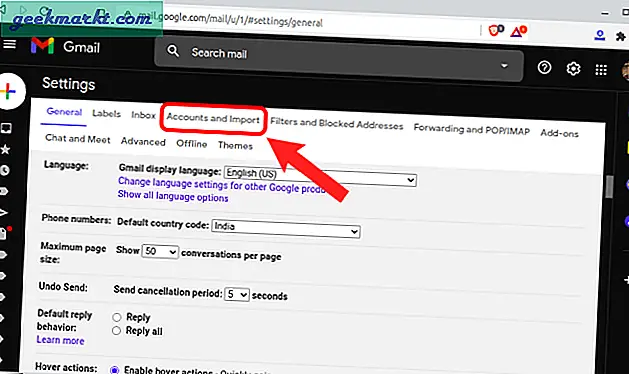
Op het tabblad Accounts en import, onder E-mail verzenden als sectie, klik op de knop info bewerken.
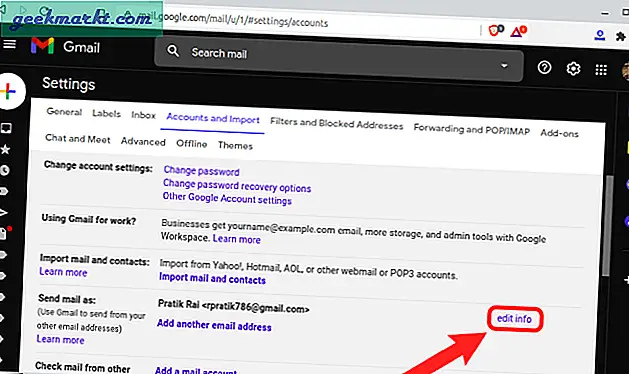
In het pop-upvenster ziet u uw Gmail-naam. Klik op het onderstaande keuzerondje en voer uw nieuwe accountnaam in het tekstvak in. Eenmaal gedaan, klik op Wijzigingen opslaan knop.
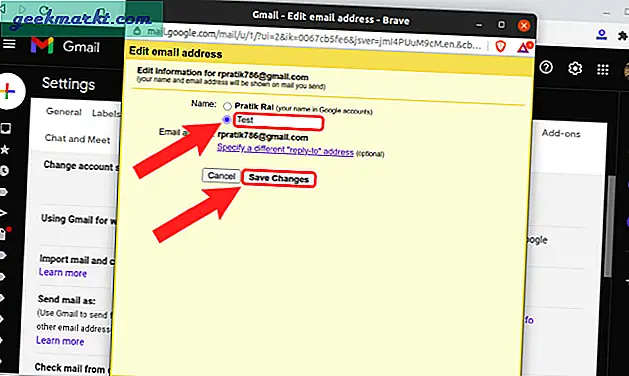
Als u klaar bent, wordt uw Gmail-weergavenaam ingesteld zoals bedoeld. Hierdoor wordt uw Gmail- of Google-accountnaam niet gewijzigd. Het verandert alleen de weergavenaam van uw e-mail.
Slotwoorden: verander uw Gmail-naam
Dit zijn de enige manieren om uw Gmail-weergavenaam op alle platforms te wijzigen. Laat het me weten in de onderstaande opmerkingen voor meer problemen of vragen.
Lees ook: Hoe het Meet-tabblad te verwijderen uit Gmail op Android en iOS